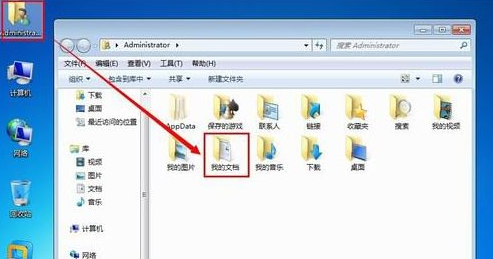
很多用户在重装系统之后发现我的文档的文件不见了,怎么恢复呢?其实我们先要了解下我的文档在哪个盘,下次要重装系统或者还原电脑的时候可要留意哦,下面小编给你普及下我的文档在哪个盘的教程。
大家也都清楚“我的文档”通常是用来保存一些比较重要的文件,可是随着存储的东西,比如图片、视频、音乐的文件越来越大导致电脑变慢了,所以我们要详细了解下“我的文档”的意义以及文件在哪个盘。想要知道的朋友千万不要错过哦。
以下就是关于我的文档在哪个盘的详细介绍:
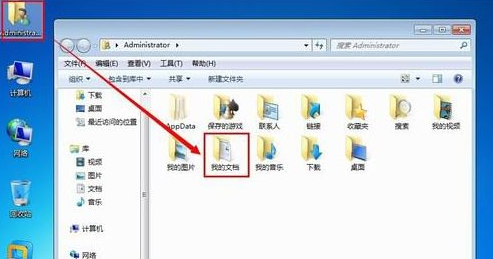
我的文档电脑图解-1
1、在Win7操作系统中,我的文档有好几位置,先说桌面上的那一个【用户的文件】图标,如果没有此图标,可设置出来。

C盘电脑图解-2
2、使用鼠标右键点击桌面空白处→个性化
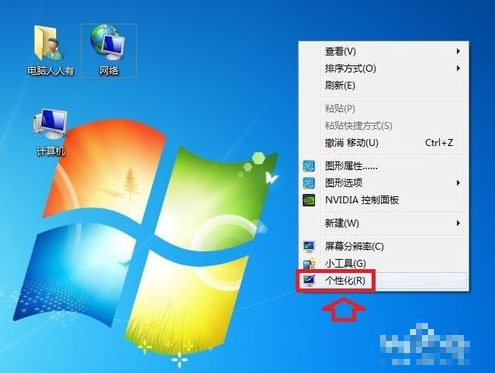
文件夹电脑图解-3
3、个性化→更改桌面图标
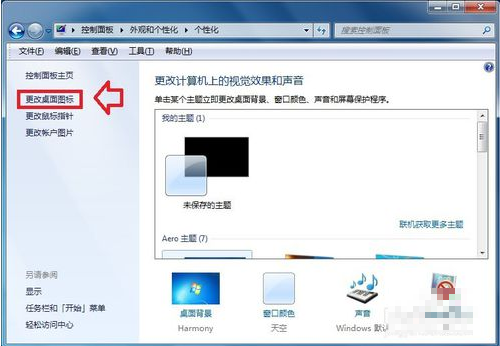
文件夹电脑图解-4
4、桌面图标设置→桌面图标→勾选 用户的文件 →确定
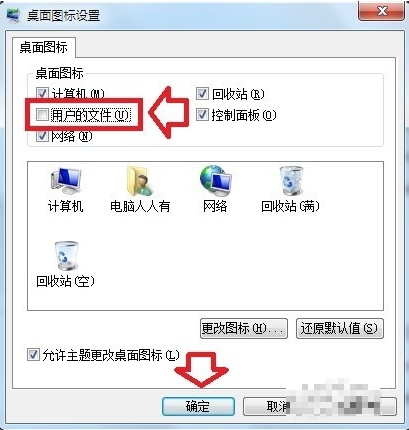
我的文档电脑图解-5
我的文档真正的位置:电脑系统C盘
1、打开桌面上的用户的文件文件夹,里面的我的文档才是!
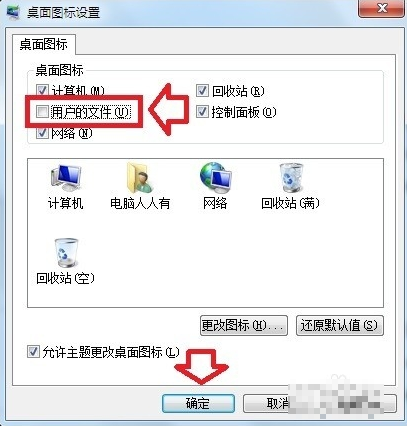
C盘电脑图解-6
2、怎么查看我的文档所在的路径?右键点击我的文档→属性
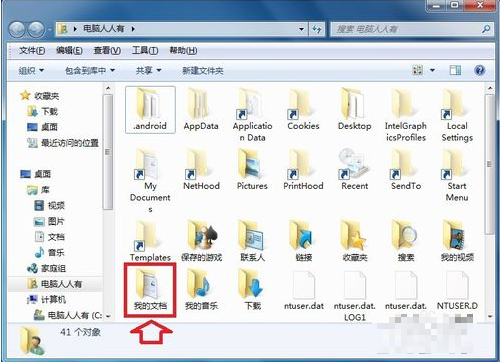
文件夹电脑图解-7
3、我的文档属性→位置。
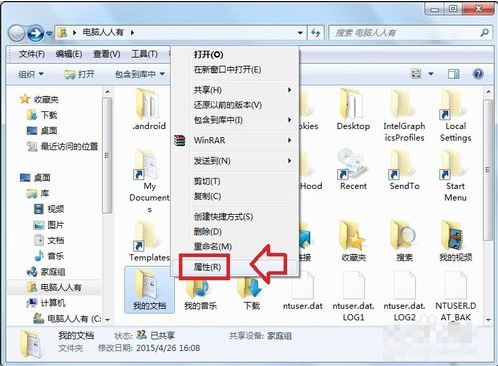
我的文档电脑图解-8
4、我的文档文件夹的路径是 C:\Users\用户名\Documents
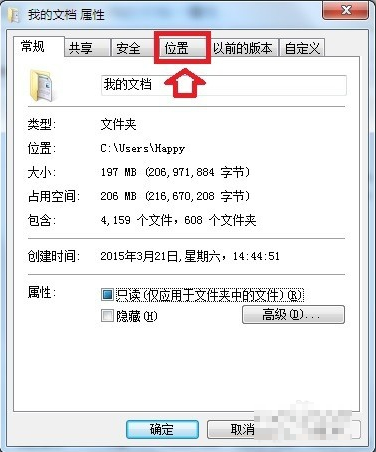
C盘电脑图解-9
5、所以,复制(Ctrl+C)这个路径,再黏贴(Ctrl+V)在运行中,就能直接打开我的文档。
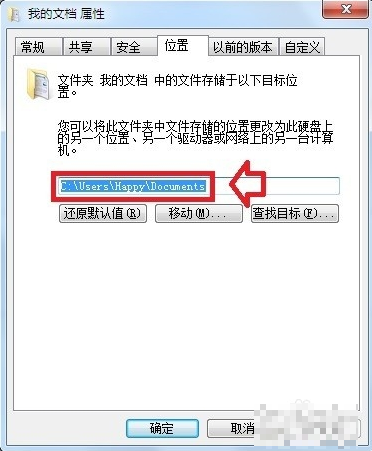
我的文档在哪个盘电脑图解-10
6、为了系统异常,我的文档里的文件不至于丢失,也可以将我的文档文件夹外移出系统盘(比如D盘)→移动。
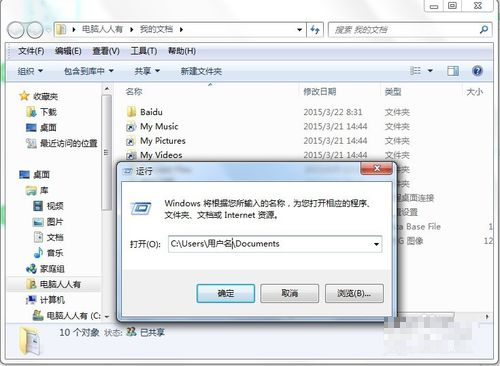
我的文档在哪个盘电脑图解-11
7、点开计算机→找一个非C盘(比如:D盘)位置→选择文件夹
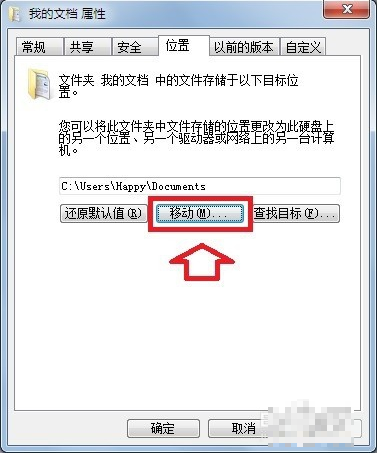
文件夹电脑图解-12
8、如果出错,也可以将我的文档文件夹还原→还原默认值。
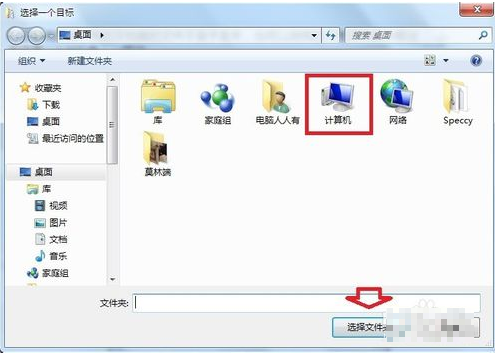
文件夹电脑图解-13
以上就是关于我的文档在哪个盘的详细介绍。




